「このPCはWindows11を実行できない」修正方法
「このPCはWindows 11」メッセージにもかかわらず、PCはWindows 11を実行する可能性があります。一般的な理由には、TPM 2.0のサポートの欠如、セキュアーブートが有効になっていない、サポートされていないCPU、または不十分なRAMまたはディスクスペースが含まれます。メッセージを修正またはバイパスするには、ファームウェアとセキュリティの設定を確認するか、Microsoftの互換性ツールをWebサイトから手動でダウンロードして実行します。

「このPCはWindows 11を実行できない」というメッセージが表示されていても、PCは実際にWindows 11を実行できる可能性があります。この問題は、特にファームウェアやセキュリティ設定を中心に、システムチェックがどのように解釈されているかにかかっています。そのメッセージを修正またはバイパスするためにできることは次のとおりです。
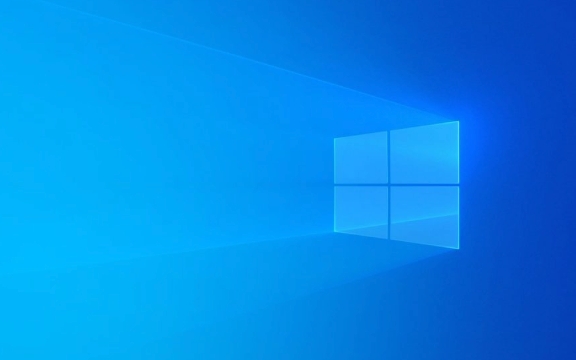
PCがWindows11を実行できないと言う理由を確認してください
最初にすべきことは、あなたのPCがそのメッセージを表示している理由を見つけることです。 Microsoftは、互換性の問題を特定するのに役立つPC Health Checkアプリと呼ばれるツールを構築しました。既に実行してエラーが発生した場合は、「詳細を確認する」リンクをクリックしてください。通常、システムが満たされていない要件がわかります。

一般的な理由は次のとおりです。
- TPM 2.0サポートはありません
- セキュアブートが有効になっていない
- CPUはサポートされているリストにありません
- 要件以下のRAMまたはディスクスペース
このメッセージを使用せずにこのメッセージを表示している場合は、MicrosoftのWebサイトから手動でダウンロードして実行してください。

BIOS/UEFIでTPM 2.0を有効にします
多くのシステムにはTPM(信頼できるプラットフォームモジュール)ハードウェアがありますが、デフォルトでは無効になっています。それを有効にするには、システムのBIOSまたはUEFI設定を入力する必要があります。
方法は次のとおりです。
- PCを再起動し、セットアップのキーを押します(通常はF2、F10、削除、またはESC - ブート中に画面を確認してください)
- 「セキュリティ」、「高度な設定」、「TPM構成」などのオプションを探してください
- TPM 2.0を有効にします(マザーボードがサポートしているものでない限り、PTTまたはFTPMではありません)
- 保存して終了します
再起動した後、PCの健康チェックを再実行します - エラーがなくなる可能性があります。
セキュアブートをオンにします
もう1つの一般的な理由は、セキュアブーツが有効になっていないことです。この機能は、スタートアップ中の悪意のあるソフトウェアからシステムを保護するのに役立ちます。
安全なブーツを有効にするには:
- BIOS/UEFIをもう一度入力してください
- ブーツまたはセキュリティセクションを見つけます
- 安全なブートを探して、有効にするように設定します
- 保存して再起動します
ただし、一部の古いシステムは安全なブートをサポートしていません。その場合、公式のサポートをスキップしても大丈夫な限り、Windows 11を手動でインストールできる場合があります。
インストールメディアとの互換性チェックをバイパスします
システムがほとんどのハードウェア仕様を満たしているが、チェックの1つ(TPMの欠如など)に失敗した場合、とにかくインストールメディアを使用してWindows 11を手動でインストールできます。
ステップ:
- MicrosoftからWindows 11 ISOファイルをダウンロードします
- Rufusのようなツールを使用して、起動可能なUSBドライブを作成します
- USBスティックから起動します
- インストールする場所を尋ねる画面にアクセスしたら、続行してください - インストーラーはTPMに基づいてブロックしたり、ここでブーツを保護したりしません
覚えておいてください:Microsoftは、すべての公式要件を満たさないシステムに完全なサポートを提供しない場合があります。
レジストリハックを使用します(インサイダープレビューのみ)
Windows Insiderプログラムに参加してエラーを取得しようとしている場合は、試してみることができるレジストリの調整があります。
ステップ:
- 管理者として
regeditを開きます -
HKEY_LOCAL_MACHINE\SYSTEM\CurrentControlSet\Control\Windowsに移動します -
NoCBCheksと呼ばれる値を探します - それが存在しない場合は、それを作成して、データを使用して
DWORD (32-bit) Valueに設定します1
これにより、Insiderの互換性チェックのみがスキップされます。これを安定したリリースで使用しないでください - それは機能せず、不安定性を引き起こす可能性があります。
そのため、システムがメッセージを表示する理由に応じて、TPMなどの設定を調整してブートを保護するか、手動インストールでチェックを完全にバイパスできます。ほとんどの場合、BIOSでTPMを有効にすると修正されます。そうでない場合、独自のインストールメディアを作成すると、ゲートキーパーを通り過ぎます。
以上が「このPCはWindows11を実行できない」修正方法の詳細内容です。詳細については、PHP 中国語 Web サイトの他の関連記事を参照してください。

ホットAIツール

Undress AI Tool
脱衣画像を無料で

Undresser.AI Undress
リアルなヌード写真を作成する AI 搭載アプリ

AI Clothes Remover
写真から衣服を削除するオンライン AI ツール。

Clothoff.io
AI衣類リムーバー

Video Face Swap
完全無料の AI 顔交換ツールを使用して、あらゆるビデオの顔を簡単に交換できます。

人気の記事

ホットツール

メモ帳++7.3.1
使いやすく無料のコードエディター

SublimeText3 中国語版
中国語版、とても使いやすい

ゼンドスタジオ 13.0.1
強力な PHP 統合開発環境

ドリームウィーバー CS6
ビジュアル Web 開発ツール

SublimeText3 Mac版
神レベルのコード編集ソフト(SublimeText3)
 シングルクリックでマウスダブルクリックを修正する方法
Jul 21, 2025 am 01:09 AM
シングルクリックでマウスダブルクリックを修正する方法
Jul 21, 2025 am 01:09 AM
マウスクリックをダブルクリックする主な理由は、ハードウェアの老化、不適切なシステム設定、またはドライバーの問題です。ソリューションは次のとおりです。1。特にわずかに着用されている場合は、マウスボタンが老化しているか汚れているかを確認します。マイクロクリック速度を交換したり、内部ダストをきれいにしたりすることをお勧めします。 2。Windowsシステムの「ダブルクリック速度」設定を調整し、誤認を避けるために適切に調整します。 3.マウスドライバーを更新または再インストールするか、公式Webサイトにアクセスして最新バージョンをダウンロードするか、デバイスマネージャーを使用して再インストールします。 4. X-MouseButtonControlやAutohotkeyスクリプトなどのサードパーティソフトウェアを使用して、クリックロジックを一時的に調整します。ハードウェアの問題をチェックすることが優先されます。トラブルを起こしたくない場合は、マウスを直接変更できます。
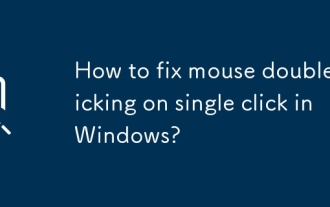 Windowsのシングルクリックでマウスをダブルクリックする方法は?
Jul 21, 2025 am 12:03 AM
Windowsのシングルクリックでマウスをダブルクリックする方法は?
Jul 21, 2025 am 12:03 AM
マウスクリックのダブルクリックの問題は、通常、ハードウェアの損傷、不適切な設定、またはソフトウェアの競合によって引き起こされます。溶液は次のとおりです。1。マウスが老化しているかわずかに摩耗しているかを確認して、新しいマウスを交換してみてください。 2.システムをダブルクリックする速度を調整し、マウスの特性とテストのスライダーを遅くします。 3.マウスドライバーを更新または再インストールし、デバイスマネージャーまたは公式Webサイトからダウンロードしてインストールします。 4.サードパーティのソフトウェアからの干渉を排除し、関連するツールをアンインストールするか、クリーンブートモードを入力してテストします。通常、シーケンス検索は問題を解決します。
 「ディレクトリの作成中にエラーが発生した」修正方法
Jul 20, 2025 am 12:54 AM
「ディレクトリの作成中にエラーが発生した」修正方法
Jul 20, 2025 am 12:54 AM
「不快な抑制を排除する」エラーの主な理由は、許可の問題、誤ったパス形式、または利用できないターゲットの場所です。 1.パスの長さと特殊文字をチェックして、パスが長すぎるか、 /、\、*、?、 "などの違法記号を使用しないようにし、英語名を使用しようとします。2。ディレクトリを操作するのに十分なアクセス許可があることを確認し、プログラムを操作し、ターゲットディスク許可、特にシステムディレクトリまたはネットワークパスを確認します。 Diskエラーを確認するためのCHKDSKコマンド。
 開いていないWindowsセキュリティを修正する方法
Aug 02, 2025 pm 12:02 PM
開いていないWindowsセキュリティを修正する方法
Aug 02, 2025 pm 12:02 PM
RestArtyourComputERTORESOLVETEMPORARYGLITCHES.2.RUNTHEWINDOWSSECURTYTROUBLESHOTERVIASETTINGS> SYSTEM> TROUBBLESHOUT.3.ENSURESECURTYCENTER、WindowsDefenderAntivirusservice、およびWindowsFirewallaresettoMaticandrunninginninginvices.msc.4.Re-Registert
 修正:「更新を完了することができず、変更を取り消すことができませんでした」
Aug 13, 2025 pm 05:05 PM
修正:「更新を完了することができず、変更を取り消すことができませんでした」
Aug 13, 2025 pm 05:05 PM
runthewindowsupdateTroubleshOterviasettings>アップデート&セキュリティ>トラブルシューティング>追加のtroubleShootofixMinorglitches.2.freeupdiskspace、asonsufficientStorageisacomausefailururures、保証型Spacesavaisavailablefurablefulianstal
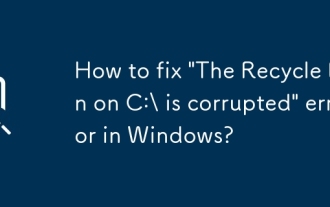 Windowsで「C:\のリサイクルビンが破損している」エラーを修正する方法は?
Jul 26, 2025 am 07:32 AM
Windowsで「C:\のリサイクルビンが破損している」エラーを修正する方法は?
Jul 26, 2025 am 07:32 AM
「C:\のリサイクルビンが破損している」というプロンプトに遭遇すると、それらのほとんどはファイルシステムまたは許可の問題によって引き起こされます。次の手順で解決できます。1。chkdskc:/f/rコマンドを使用して、ディスクロジックエラーを修復し、悪いセクターを復元します。 2。非表示のファイルを表示した後、C:&Dollar; Recycle.binフォルダーを手動で削除し、システムを再構築するために再起動します。 3. Cディスクスペースで十分かどうかを確認し、現在のユーザーがリサイクルビンフォルダーに許可を読み書きしていることを確認します。 4.バッチスクリプトを書き、自動クリーニングとリセット操作をワンクリックで完了します。上記の方法は通常、システムを再インストールせずに問題を効果的に解決できます。
 「アカウントにサインできない」修正方法
Jul 15, 2025 am 12:23 AM
「アカウントにサインできない」修正方法
Jul 15, 2025 am 12:23 AM
ifyouseTheMessage「wecan'tsignintoyouraccount」、itticativity dissues withcredentials、network、orservice.1.clearcacheandcookies(orappdata)onbrowsoreareappstoremovecortedlocaldata.2.tryerentDeviceerterpete、corputetecutrected、
 「このPCはWindows11を実行できない」修正方法
Jul 24, 2025 am 12:24 AM
「このPCはWindows11を実行できない」修正方法
Jul 24, 2025 am 12:24 AM
yourpcmightstillrunwindows11111despiteethe“ thispccan’trunwindows11” message.commonreasonsincludelackoftpm2.0support、securebootnotenabled、unsupportedcpu、orinsufficediseramordiskskspace.tofixorbassemsed、小切手







